
A estas alturas, ¿quién no conoce Google Drive? Esta herramienta gratuita te permite mantener tus archivos y documentos alojados en la nube y disponer de ellos en cualquier dispositivo en el momento que elijas. Cada usuario cuenta con 15 gigabytes de espacio gratuito para almacenar sus archivos, ampliables mediante pago. Es accesible por su página web desde ordenadores y dispone de aplicaciones para iOS y Android, que permiten editar documentos y hojas de cálculo.
Hasta aquí seguro que no tienes dudas, pero ¿quieres saber cómo aumentar su capacidad aún más? Descarga estas seis extensiones de Chrome, que ofrecen características únicas, ingeniosas y útiles.
Fogpad
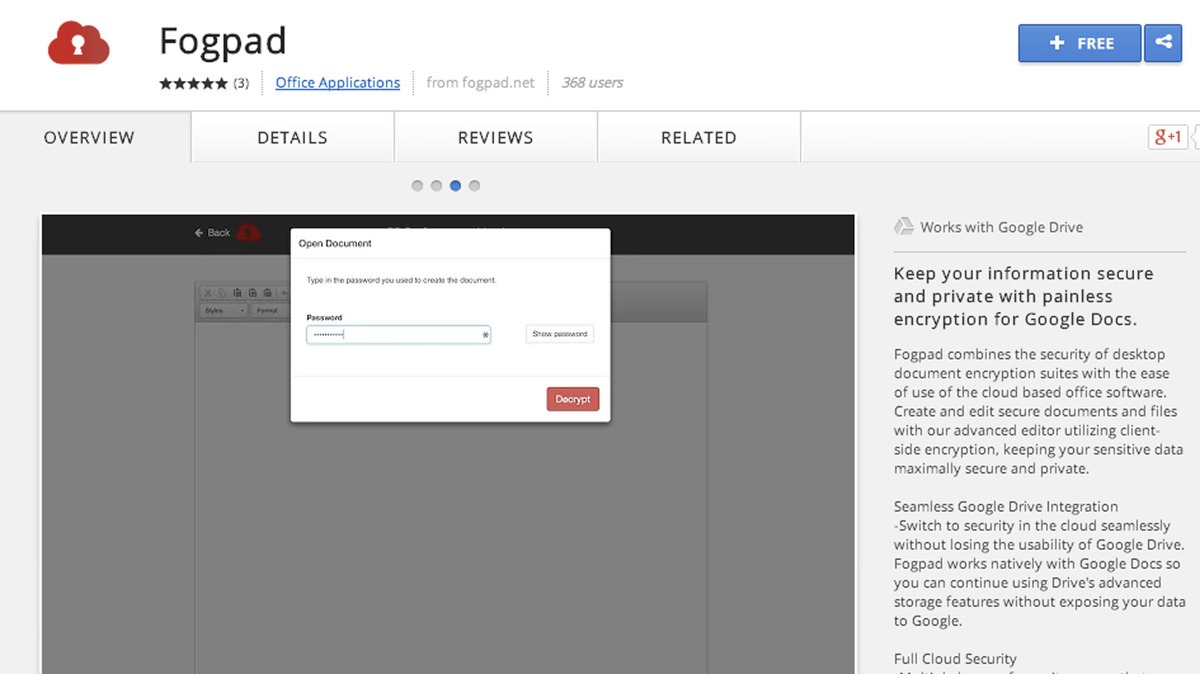
Existen una gran cantidad de soluciones para tratar de mantener cifrada nuestra información y en el caso de documentos, Fogpad y Google se combinan para hacernos un gran favor. Fogpad es una perfecta extensión para Chrome que se conecta con nuestra cuenta de Google Drive y lo que hace es ofrecer un editor web bastante completo donde podemos crear nuestro documento. Al ingresar a la interfaz del editor lo primero que se nos pide es que adicionemos una contraseña, que será la necesario para abrir el documento posteriormente. Una vez que hemos seleccionado la contraseña podemos procesar a la edición.
Terminado nuestro documento en el editor de Fogpad, sólo debemos hacer clic en Back (o Atrás) y este redireccionará a nuestra cuenta de Google Drive, allí aparece nuestro documento y para poder abrirlo vamos a necesitar la contraseña especificada.
Save to Google Drive
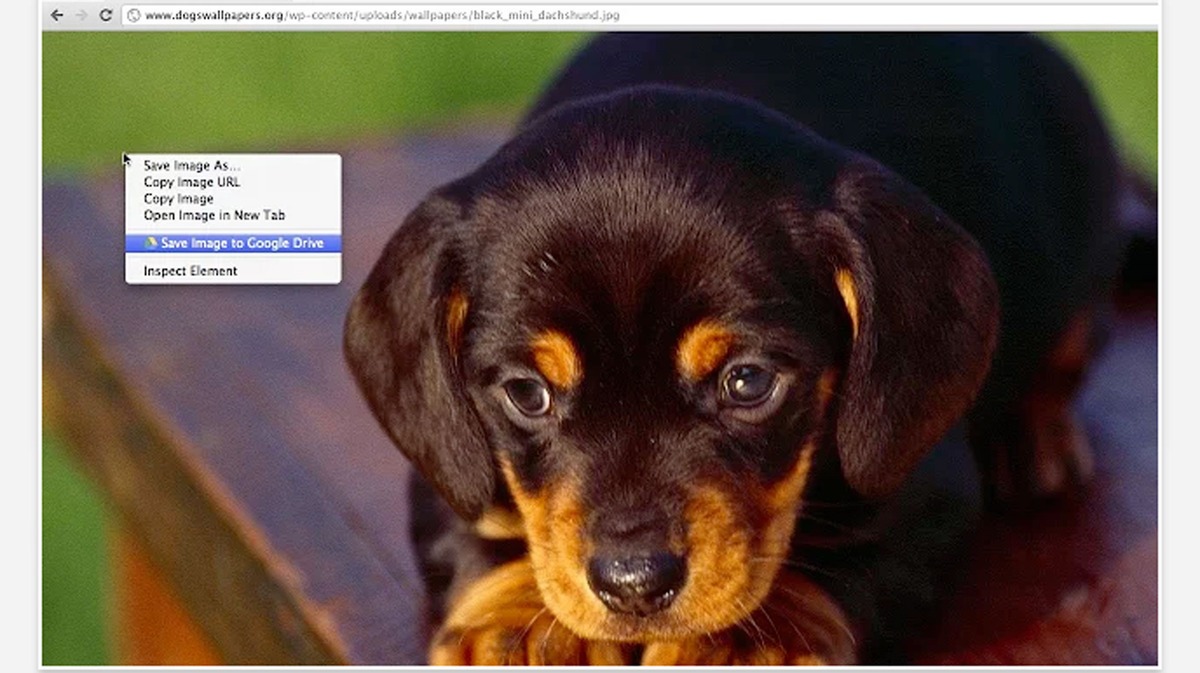
Con esta extensión podremos almacenar en nuestro espacio en Google Drive una imagen que nos interese de una página web concreta, el código HTML de una página que estemos visitando, el archivo de una página completa (almacenadas en formato MHT) o una imagen en formato PNG con una captura de una página web completa. La extensión es un complemento interesante para sacarle más partido a Google Drive y concentrar ahí, por ejemplo, recursos que vayamos encontrando por la red que nos interese conservar (imágenes de las páginas web que visitamos).
Save text to Google Drive
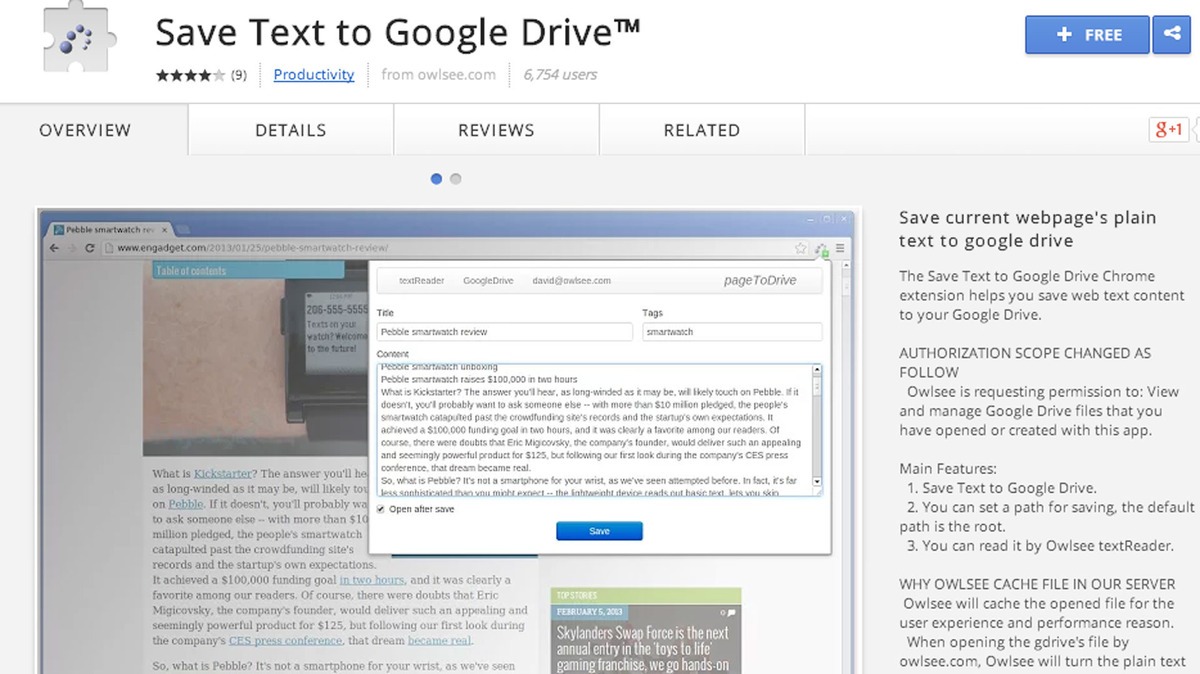
Esta extensión es muy útil para guardar texto directamente de la web sin más contenidos que no sea lo que seleccionemos, pues se creará un documento desde cero que se guardará en nuestro espacio de Drive.
Shortcuts for Google
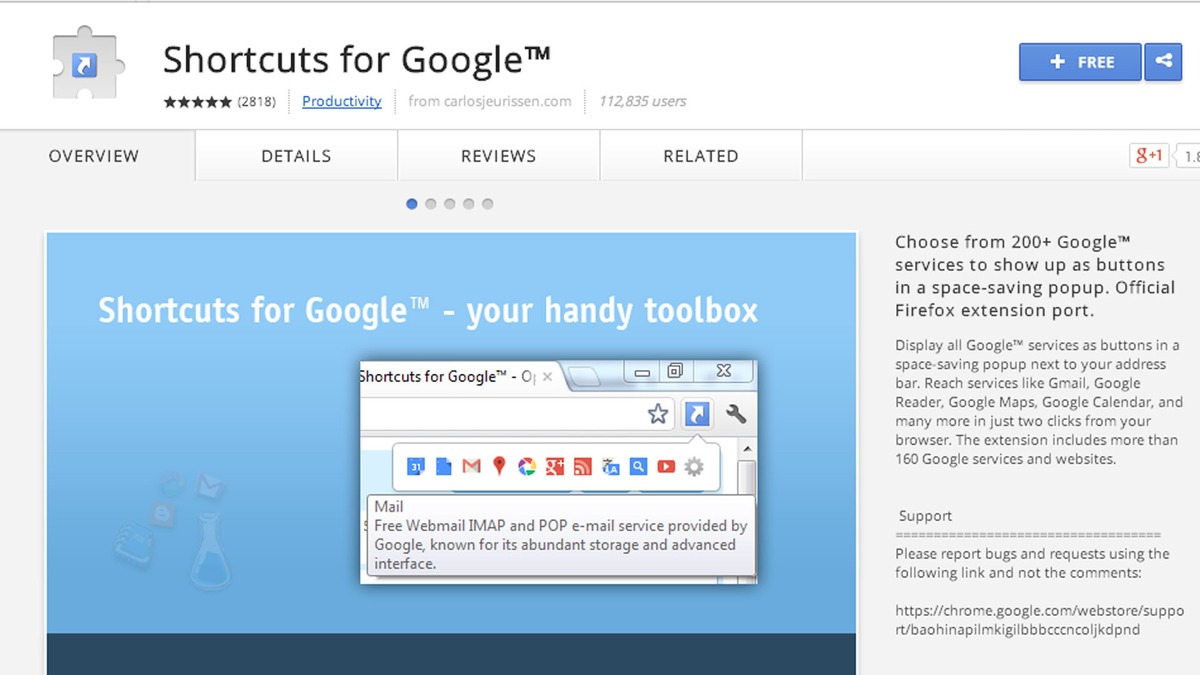
Se trata de una extensión que instala un botón en la esquina superior derecha del interfaz del navegador (donde se colocan los botones de otras otras extensiones en Chrome) en el que se agruparán accesos directos que cubran más de 150 proyectos de la compañía que están abiertos al gran público. La idea es ofrecer al usuario un único panel de accesos directos para evitar mantener múltiples marcadores, botones en la barra superior del navegador o tener que andar usando el historial.
Simplificando y, sobre todo, ordenando los accesos, esta extensión nos ofrece una vía para reorganizar y personalizar los accesos a los servicios de Google que usemos, no sólo Drive, también Gmail, Google Reader, Google Calendar, etc, que pasarán a estar a dos clics de distancia (el botón de la extensión y el acceso directo que ofrecen), ganando así en rapidez y facilidad de uso.
Pixlr Editor
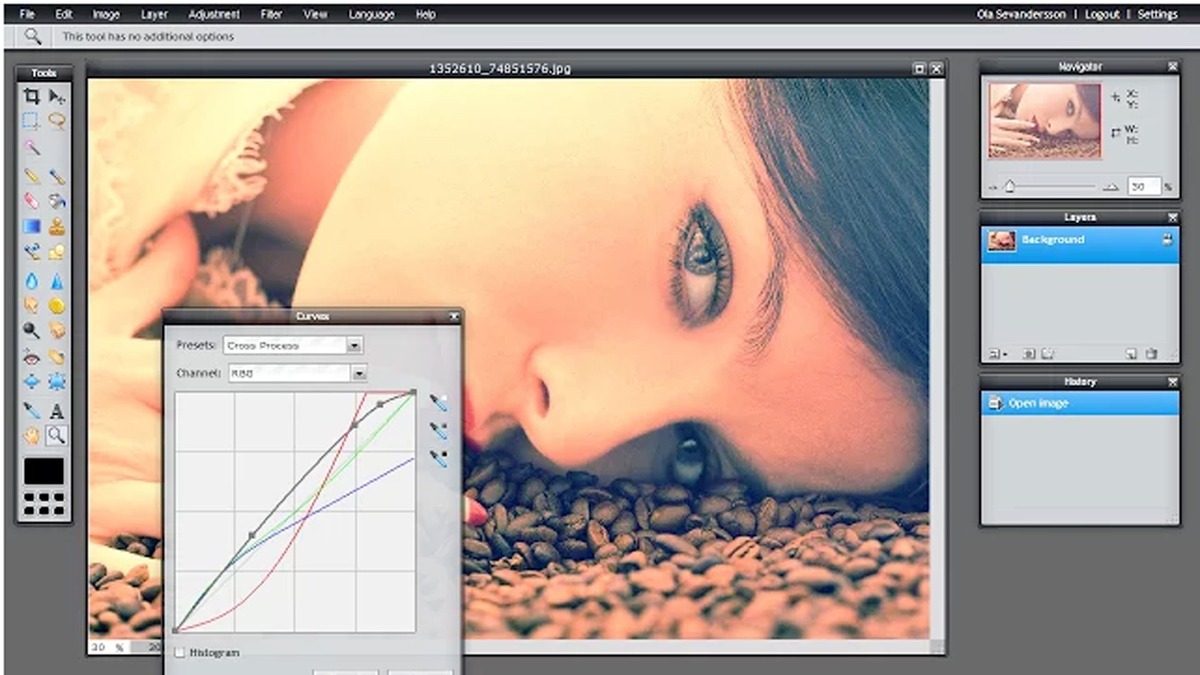
Esta extensión permite poder realizar ediciones fotográficas simples y no tanto, con buenos resultados finales y sin requerir demasiados conocimientos en aplicaciones y herramientas de diseño gráfico. Es muy fácil de utilizar, y nos brinda varias posibilidades de edición utilizando filtros y efectos especiales, que nos permitirán por ejemplo obtener una imagen con estilo retro en tan solo unos sencillos pasos.
Estos pasos son 5, y se dividen en ventanas, para que, de este modo, los usuarios puedan trabajar de forma ordenada. El primer paso es seleccionar la imagen a retocar, ya sea desde nuestro ordenador o bien a través de nuestra cámara web; y de ahí iremos a la segunda ventana, que nos deja seleccionar el tinte para la imagen escogida. Una vez hayamos escogido la coloración, pasaremos a escoger efectos y marcos para la imagen, para finalizar guardándola en nuestros discos duros.
Black Menu
Esta extensión concentra en un único menú el acceso a todos y cada uno de los servicios de Google. Instala, en la esquina superior derecha del interfaz (donde se concentran todas las extensiones justo al lado del Omnibox), un menú que, tras pulsar sobre el icono, nos muestra un acceso directo a todos y cada uno de los servicios de Google clasificados en productos asociados al buscador (buscador, buscador de vuelos, buscador de blogs, buscador de vídeos, buscador de patentes, Google Maps, etc), a Google+ (acceso a las publicaciones, los hangouts, la fotos, los perfiles, etc), Google Maps, Google Translate, Google Play, Google Calendar, Noticias, Google Drive y algunos más pasando por Picasa, Blogger o Google Analytics.







































